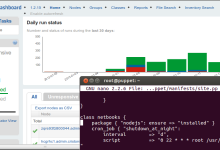تثبيت وتأمين Redis على أوبونتو 18.04: دليل شامل للأمان
في سعيك لتثبيت Redis وتأمينه على نظام أوبونتو 18.04، سنقوم بخطوات شاملة تشرح العملية بشكل دقيق ووافي. يعد Redis نظام قاعدة بيانات في الذاكرة يستخدم لتخزين واسترجاع البيانات بشكل سريع، ولكن من المهم أيضًا تأمينه لحماية البيانات. دعونا نستعرض الخطوات:
خطوة 1: تثبيت Redis على أوبونتو 18.04
-
أمر ‘ss’ في لينكس: فحص ورصد الشبكة23/11/2023
-
شبكات الحواسيب: رحلة في عالم التواصل الرقمي24/11/2023
-
إدارة خوادم أوبنتو بفاعلية باستخدام Puppetمنذ 4 أيام
قبل البدء في تثبيت Redis، يجب تحديث مستودع الحزم:
bashsudo apt update
ثم يمكن تثبيت Redis باستخدام الأمر التالي:
bashsudo apt install redis-server
بعد اكتمال التثبيت، سيتم تشغيل خدمة Redis تلقائيًا. يمكنك التحقق من حالة الخدمة باستخدام الأمر:
bashsudo systemctl status redis-server
خطوة 2: تكوين Redis
يمكنك فتح ملف الإعدادات الرئيسي لـ Redis باستخدام محرر النصوص المفضل لديك، على سبيل المثال، nano:
bashsudo nano /etc/redis/redis.conf
يفضل تحديد عنوان IP لسماح فقط لاتصالات محلية. يمكنك البحث عن:
confbind 127.0.0.1
وتغييره إلى:
confbind 127.0.0.1 YOUR_SERVER_IP
حيث تقوم بتبديل “YOUR_SERVER_IP” بعنوان الآي بي الخاص بالخادم الخاص بك.
خطوة 3: إعادة تشغيل Redis
بعد إجراء التغييرات، قم بإعادة تشغيل خدمة Redis لتطبيق التكوين الجديد:
bashsudo systemctl restart redis-server
خطوة 4: تأمين Redis باستخدام كلمة مرور
في Redis، يمكنك تعيين كلمة مرور لحماية الوصول. افتح ملف التكوين مرة أخرى:
bashsudo nano /etc/redis/redis.conf
ابحث عن:
conf# requirepass foobared
فك التعليق عن هذا السطر وقم بتعيين كلمة مرور قوية:
confrequirepass YOUR_STRONG_PASSWORD
قم بتغيير “YOUR_STRONG_PASSWORD” إلى كلمة مرور تحتوي على مزيج من الأحرف الكبيرة والصغيرة والأرقام والرموز.
خطوة 5: إعادة تشغيل Redis مرة أخرى
قم بحفظ التغييرات وإعادة تشغيل خدمة Redis:
bashsudo systemctl restart redis-server
الآن، قد قمت بتثبيت Redis بنجاح وتأمينه بكلمة مرور. يمكنك الآن استخدام Redis بشكل آمن على نظام أوبونتو 18.04.
المزيد من المعلومات

بالطبع، سنقدم مزيدًا من المعلومات لتعميق فهمك حول Redis وكيفية تأمينه على أوبونتو 18.04.
خطوة 6: تكوين الشبكة وحماية البيانات
Redis يقدم العديد من الإعدادات لتحسين أمان النظام. يمكنك تحسين إعدادات الشبكة وتحديد منافذ الاستماع للتقليل من فرص التعرض لهجمات. انتقل إلى ملف التكوين:
bashsudo nano /etc/redis/redis.conf
ابحث عن:
conf# تحديد منفذ الاستماع (إذا كان غير معلقًا) # port 6379
يمكنك تحديد منفذٍ غير افتراضي (6379) لتعزيز الأمان. على سبيل المثال:
confport 26739
كما يمكنك تحديد العنوان IP للاستماع. ابحث عن:
conf# bind 127.0.0.1
وفك التعليق، ثم قم بتحديد العنوان IP:
confbind YOUR_SERVER_IP
خطوة 7: تفعيل طبقة SSL/TLS
لتشفير اتصالات Redis، يمكنك تفعيل طبقة SSL/TLS. يجب عليك تثبيت حزم OpenSSL:
bashsudo apt install openssl
ثم، قم بتوليف Redis لدعم SSL/TLS. افتح ملف التكوين:
bashsudo nano /etc/redis/redis.conf
أضف السطور التالية لتكوين SSL/TLS:
conf# تفعيل SSL/TLS tls-port 6369 tls-cert-file /etc/ssl/certs/ssl-cert-snakeoil.pem tls-key-file /etc/ssl/private/ssl-cert-snakeoil.key
تأكد من تعديل مسارات الملفات بما يتناسب مع شهادتك SSL/TLS الفعلية.
خطوة 8: استخدام اتصال مشفر
بعد تكوين SSL/TLS، يمكنك الاتصال بـ Redis باستخدام اتصال مشفر. يمكنك استخدام أداة redis-cli لتجربة الاتصال:
bashredis-cli -h YOUR_SERVER_IP -p 6369 --tls
ستُطلب منك إدخال كلمة المرور التي قمت بتعيينها في الخطوة السابقة.
خطوة 9: إعداد التحقق من الهوية
يمكنك أيضًا تكوين Redis لاستخدام تحقق هوية المفتاح (Key Authentication). يمكن تحديد المفاتيح المسموح بها للوصول إلى Redis. افتح ملف التكوين:
bashsudo nano /etc/redis/redis.conf
أضف السطور التالية:
conf# تحقق هوية المفتاح requirepass YOUR_STRONG_PASSWORD
خطوة 10: إعادة تشغيل Redis وفحص التكوين
بعد إجراء التغييرات، قم بإعادة تشغيل Redis:
bashsudo systemctl restart redis-server
ثم يمكنك فحص سجل Redis للتأكد من عدم وجود أخطاء:
bashsudo systemctl status redis-server
هذه الخطوات توفر أمانًا إضافيًا لنظام Redis الخاص بك. يُفضل أيضًا متابعة المستجدات في مجال أمان Redis وتحديث نظامك بانتظام للتأكد من الاستفادة من أحدث التحسينات والتصحيحات.
الخلاصة

في ختام هذا الموضوع، قد قمنا بتوجيه خطوات مفصلة لتثبيت Redis وتأمينه على نظام أوبونتو 18.04. يعد Redis أحد أنظمة قواعد البيانات في الذاكرة الرئيسية، وتأمينه يعتبر أمرًا حيويًا لحماية البيانات الحساسة وضمان سلامة النظام.
بدأت الرحلة بتثبيت Redis وضبط إعداداته الأساسية، مع التأكيد على تكوينه للاستماع فقط للاتصالات المحلية. ثم انتقلنا إلى تعيين كلمة مرور قوية للوصول إلى Redis، مما يضفي طبقة إضافية من الحماية.
فيما بعد، قمنا بتعزيز الأمان عبر تحديد منفذ اتصال غير افتراضي وتفعيل طبقة SSL/TLS لتشفير الاتصالات. تم أيضًا استكشاف كيفية استخدام اتصال مشفر مع redis-cli لضمان أمان الاتصال.
أخذنا بعين الاعتبار أيضًا خطوة إضافية لتكوين التحقق من هوية المفتاح لتعزيز الأمان والسيطرة على الوصول.
في النهاية، يمثل تأمين Redis جزءًا أساسيًا من عملية إدارة النظام، وتنفيذ هذه الخطوات يعزز استقرار وأمان بيئة Redis الخاصة بك. لا تنسى أن تتابع تحديثات Redis وتقوم بتطبيق أحدث التدابير الأمنية لضمان استمرارية حماية بياناتك.